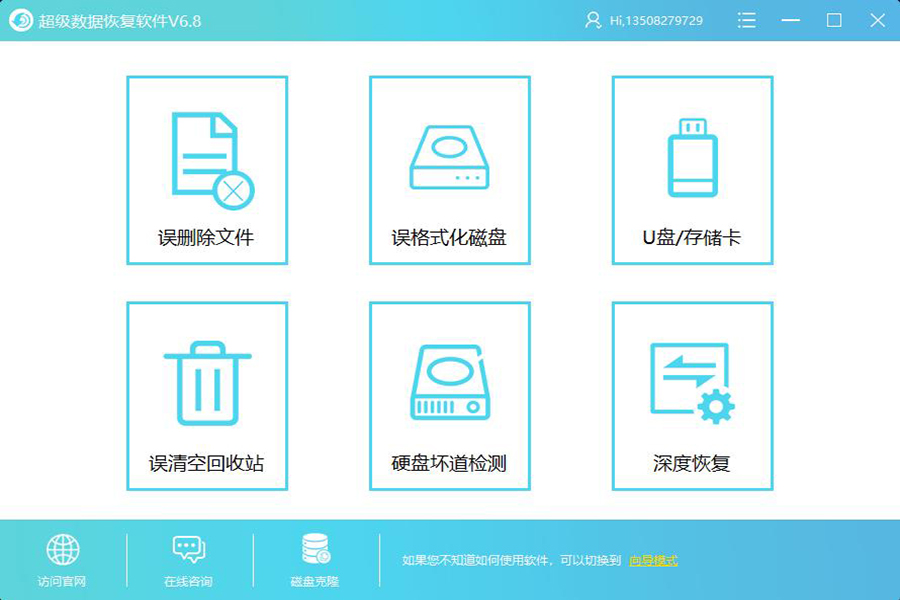发布时间:2018-12-09 23:00:53
Windows7正式版发布以来,由于兼容性较好, Windows用户关注的焦点也是从最初的兼容性转移到系统优化上来。但对于一般用户来说,系统优化只是一个概念-具体该如何操作却往往无从下手。在之前的杂志中讲到了优化方法,其实笔者发现了让Windows提速硬盘还有方法,下面看我怎么操作。
关闭不需要的服务由于windows默认开启7很多服务所以关闭不翻要的服务是有必要的打开翻魔方并选系统优化服务优化,并选择。服务优化向导,在弹出的窗口当中我们可以勾选不豁要的服务。在关闭服务之前。要看清楚说明才能下斟酉为系统盘瘦身我们打开魔方里的系统盘瘦身,单击系统盘分析,过一会儿。我们会着到要瘦身的内容。系统驱动备份等项目不能勾选以免造成今后安装驱动程序会出错
然后选直接蒯除并单击系统瘦身按扭,这样就能节省空间取消确认强制关机的提示当关机时Windows确认某程序已失去响应无法关闭。还会询问用户是否强制关机,这时我们一般都希望Windows7能立即关机而设置方法就是通过组策略来完成在运行中输入gpedit.msc,打开组策略管理器。打开“计算机配置/管理模饭系统机选项”,双击“关闭会阻止或取消关机的应用程序的自动终止功能,选择已启用,这样windows7在关机或重启时就爽快多了。压榨Winsxs文件夹也许你不知道Windows 7中的windows目录下的winsxs文件夹占用了约5石G日的空间。但这个文件夹对系统又很重要,一旦删除系统就不能运行。我们可以通过压缩的方法减少它所占用的空间。在魔方中点系统设置/右键菜单添加右键菜单,选中“管理员取得所有权:点击,应用按扭,然后在"WInsx扩的文件夹上点右链选择。管理员取得所有权,这时会弹出命令提示符窗口,并出现大量操作字符,耐心等待其完成。
接下来。在Winsxs的文件夹上点右键选择“属性高级”,并选中“压缩聪动器以便节省磁盘空间",单击确定按扭,然后选择。将更改应用干该文件夹、子文件夹和文件,期间如果弹出有文件正在使用的提示。选择。全部忽略,即可口任务栏缩略图显示速度优化,在。运行中输入regedit打开注册表编辑器,定位到HKEYCURRENT-USERIControl PanelMouse在右边找到"Mouse overtime并双击打开在“数值数据。里填入100或者合适数值。这样延迟就基本消失了。当鼠标移动到任务栏某项目上时就能立即看到缩略图。
在我们人为的使用过程中,电脑也会由于误操作出现数据丢失的情况,在磁盘数据丢了记得使用超级硬盘数据恢复软件superrecovery,大家安装体验一下,分分钟扫描出丢失的文件,觉得不错就可以进行数据恢复软件注册。有不理解的,可以邮件与kefu@superrecovery.cn沟通。但是你要是固态硬盘硬件坏掉了,造成文件损失,这种情况你就不要用superrecovery软件了,浪费时间。同样在腾讯、搜狐、百度、简书等可以搜索超级硬盘数据恢复软件相关的,如:误删除文件的恢复处理分享,多平台多方式的学习如何进行数据恢复。